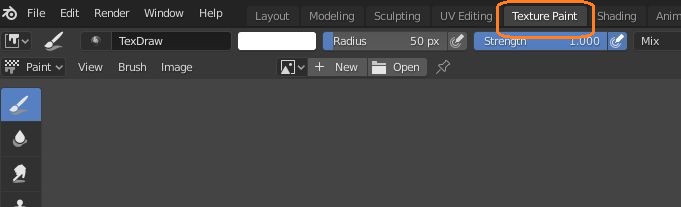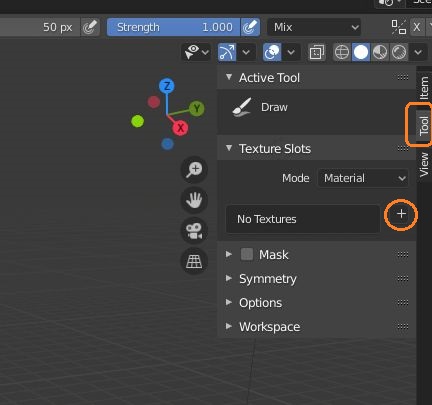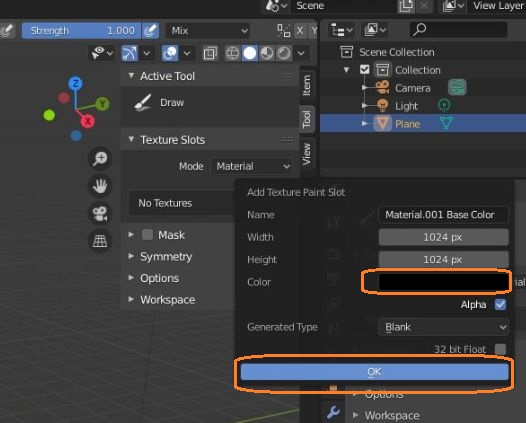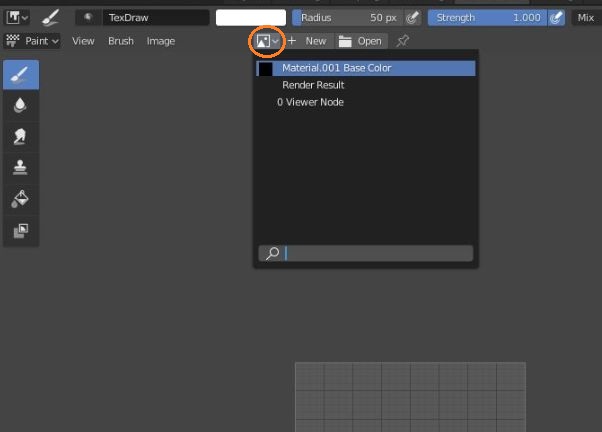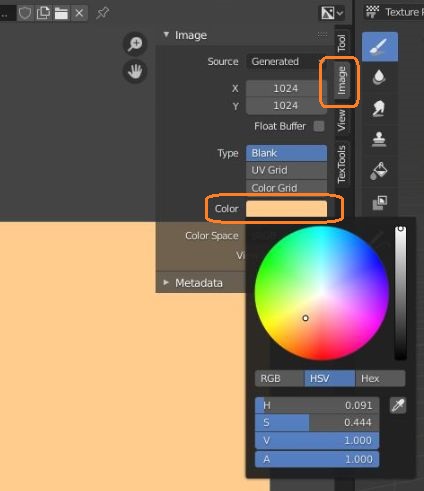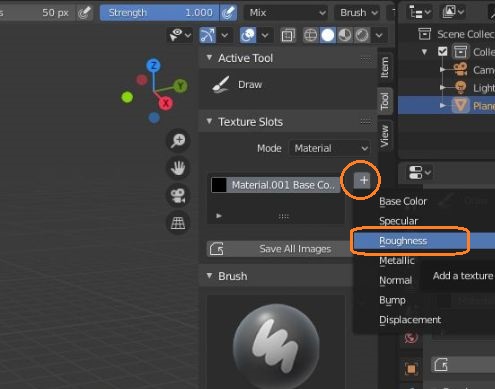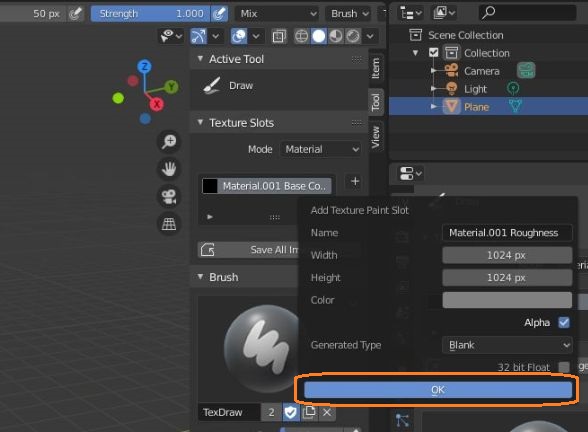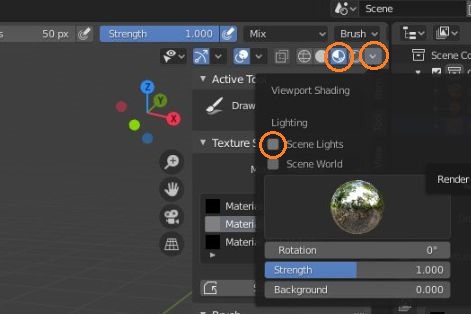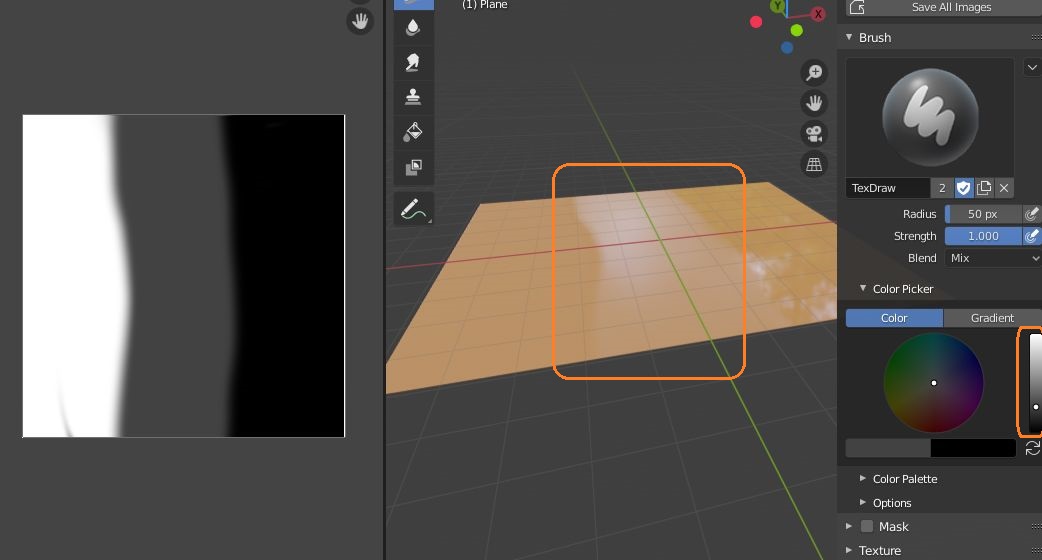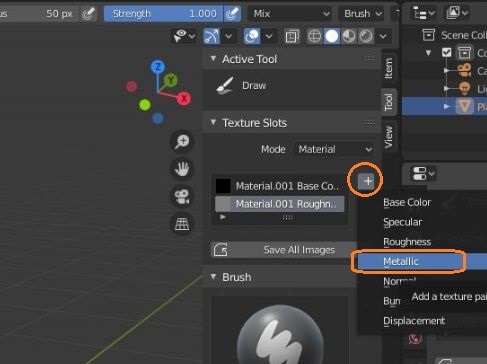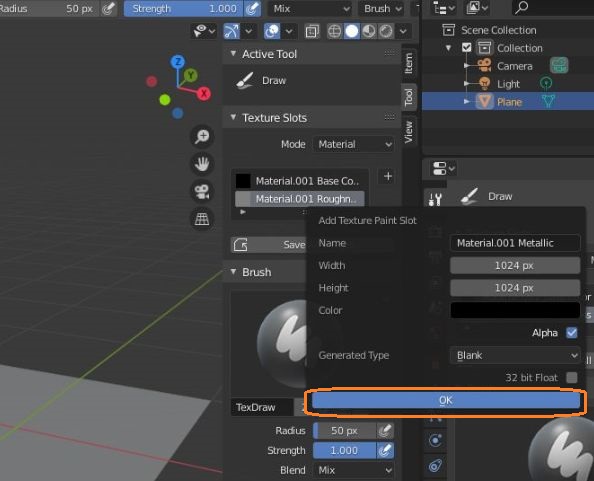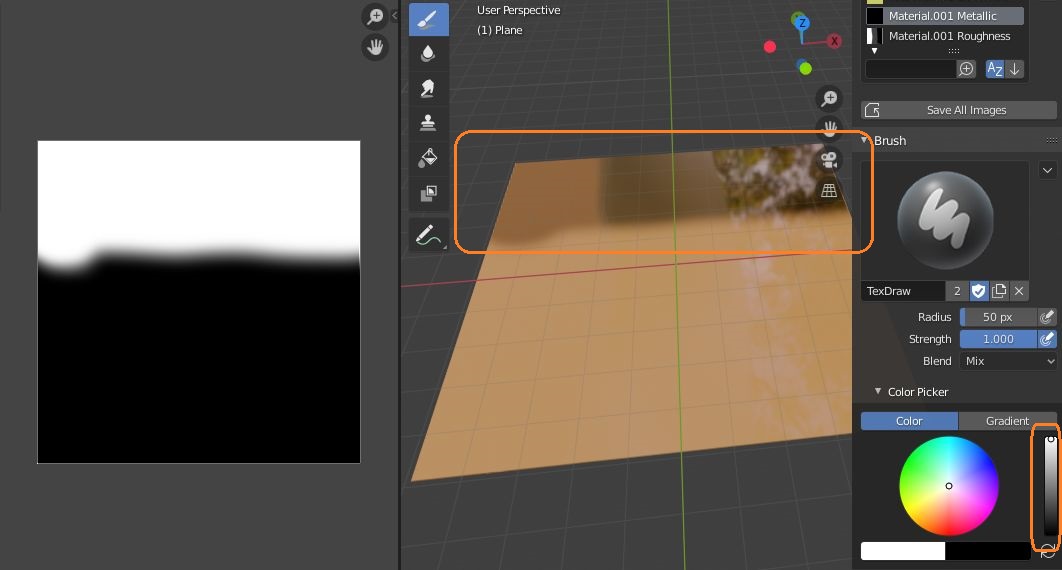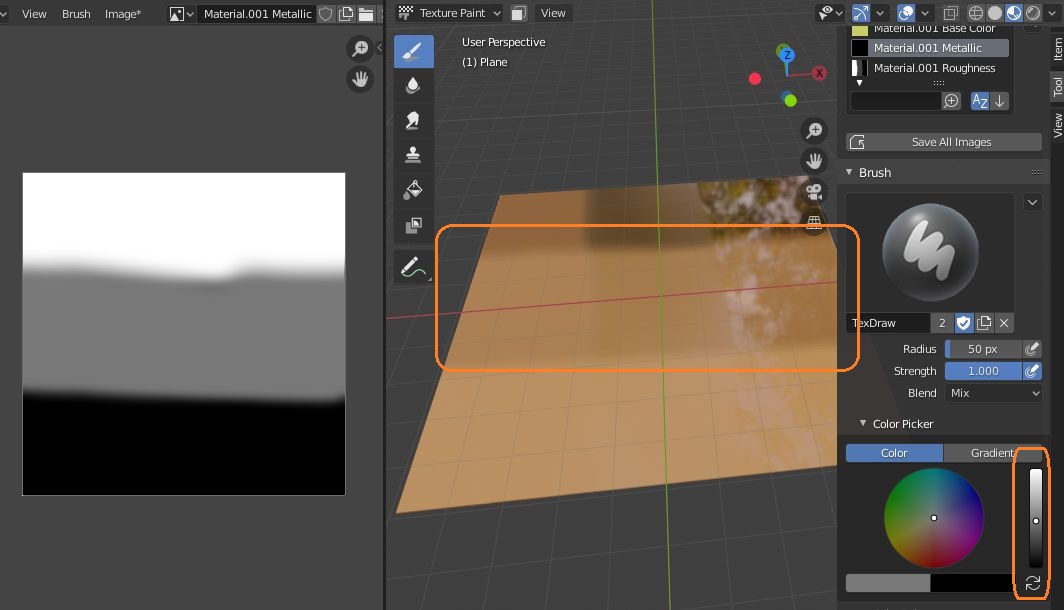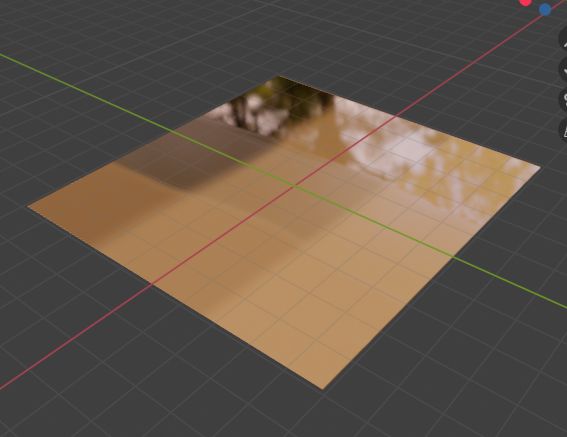Blenderのテクスチャペイントでメッシュに直接色を塗って、表面の粗さと金属感を変えるために、ラフネスマップとメタリックマップを作ってみます。
まず新しいファイルを作り、ワークスペースを「Texture Paint」にします。
デフォルトのCubeを削除して、Planeメッシュを使っています。
このワークスペースでは、エディタが左右に分割されています。
右側の3Dビューポートにマウスカーソルがある時に「N」キーを押してプロパティシェルフを表示し、「Tool」の中の「Texture Slots」の+ボタンをクリックします。
メニューが出るので、Base Colorを選択します。
サイズや背景色を選んでOKを押すと、メッシュに色を付けるためのテクスチャが作られます。
左側のイメージエディタで、今作ったテクスチャを表示します。
イメージエディタにマウスのカーソルがある時に「N」キーを押して、左側のエディタにもプロパティシェルフを出し、「Image」の中のColorから背景色を変更できます。
ラフネスマップを作る
3Dビューポートで、ラフネスのテクスチャを追加します。
そのままOKを押します。
ラフネスマップを追加すると、メッシュの表面が回りの景色を反射できるようになります。
3Dビューポートの右上の丸いマークが並んでいる中からマテリアルプレビューを選択してから、その横の矢印をクリックして「Scene Lights」のチェックを入れます。
すると、回りに仮の景色が作られて、メッシュの表面に映るのがわかります。
3Dビューポートで、ブラシを使ってPlaneメッシュに直接色を塗れます。黒を選択してメッシュの上をドラッグすると、その部分に背景がくっきりと映ります。
ラフネスマップでは、黒いところは表面がなめらかで鏡のようにくっきりと光を反射し、白くなるほど表面が荒くなるので像がぼやけます。
グレーで塗ると表面が中間ぐらいの粗さになるのがわかります。
メタリックマップを作る
Texture Slotsにメタリックマップを追加します。
そのままOKを押します。
メタリックマップでは、白く塗ると表面が金属のようになります。
黒が非金属で、グレーで塗るとその中間です。
これで、一つの面に違った粗さと金属感を設定できます。